F2: Kann ich bei der Verwendung der in einer Box gespeicherten Daten andere Einstellungen als bei der Speicherung angeben?
Vorgehensweise
Tippen Sie auf [Box], wählen Sie gewünschte Box aus und tippen Sie auf [Öffnen].
 Sie können die gewünschte Box auch öffnen, indem Sie zweimal auf die Box tippen.
Sie können die gewünschte Box auch öffnen, indem Sie zweimal auf die Box tippen.Um eine Datei zu drucken, wählen Sie die gewünschte Datei aus und tippen Sie auf [Drucken].
 Dasselbe Ergebnis können Sie auch erzielen, indem Sie lange auf die Zieldatei tippen, um das Menüsymbol anzuzeigen, und sie dann per Drag & Drop auf
Dasselbe Ergebnis können Sie auch erzielen, indem Sie lange auf die Zieldatei tippen, um das Menüsymbol anzuzeigen, und sie dann per Drag & Drop auf  ziehen.
ziehen.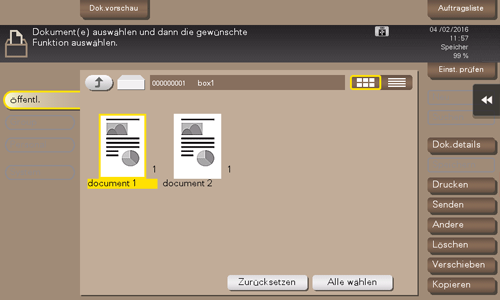
Ändern Sie die Druckeinstellungen.
 Ausführliche Informationen zu den Einstellungselementen finden Sie unter [Optionale Einstellungen vor dem Druck] .
Ausführliche Informationen zu den Einstellungselementen finden Sie unter [Optionale Einstellungen vor dem Druck] .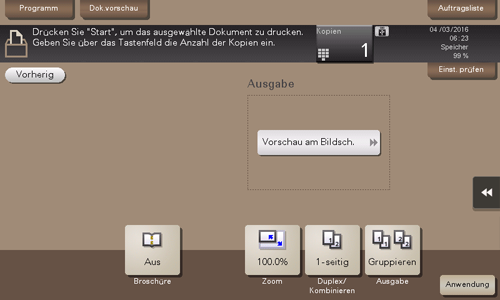
Um eine Datei zu senden, wählen Sie die gewünschte Datei aus und tippen Sie dann auf [Senden].
 Dasselbe Ergebnis können Sie auch erzielen, indem Sie lange auf die Zieldatei tippen, um das Menüsymbol anzuzeigen, und sie dann per Drag & Drop auf
Dasselbe Ergebnis können Sie auch erzielen, indem Sie lange auf die Zieldatei tippen, um das Menüsymbol anzuzeigen, und sie dann per Drag & Drop auf  ziehen.
ziehen.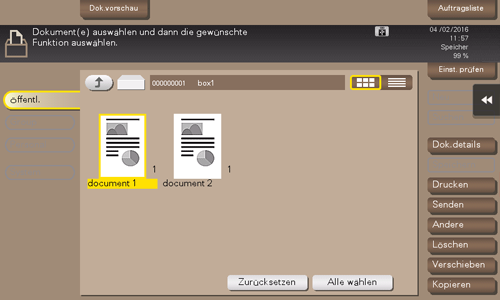
Geben Sie das Ziel an und ändern Sie die Einstellungen für die Fax-/Scanfunktionen.
 Ausführliche Informationen zu den Einstellungselementen finden Sie unter [Optionale Einstellungen vor der Dateiübertragung] .
Ausführliche Informationen zu den Einstellungselementen finden Sie unter [Optionale Einstellungen vor der Dateiübertragung] .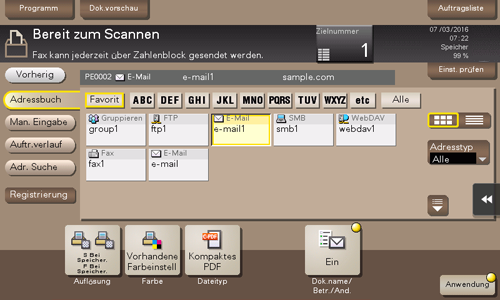
Um eine Datei in einer externen Speichereinheit zu speichern, wählen Sie die entsprechende Datei aus, tippen Sie auf [Andere] und tippen Sie dann auf [In ext. Speicher ablegen].
 Dasselbe Ergebnis können Sie auch erzielen, indem Sie lange auf die Zieldatei tippen, um das Menüsymbol anzuzeigen, und sie dann per Drag & Drop auf
Dasselbe Ergebnis können Sie auch erzielen, indem Sie lange auf die Zieldatei tippen, um das Menüsymbol anzuzeigen, und sie dann per Drag & Drop auf  ziehen.
ziehen.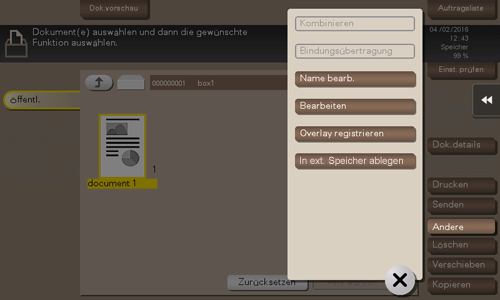
Ändern Sie die Einstellungen zum Speichern einer Datei.
 Sie können die Einstellungen für [Auflösung], [Farbe] und [Dateityp] ändern.
Sie können die Einstellungen für [Auflösung], [Farbe] und [Dateityp] ändern.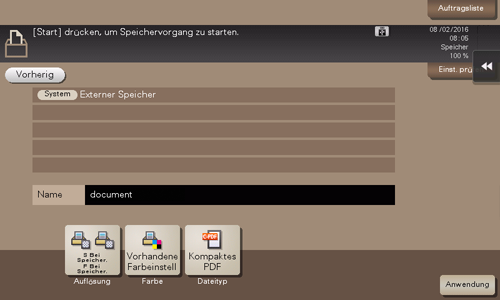
Drücken Sie die Taste Start, um das Drucken/Senden/Speichern der Datei zu starten.